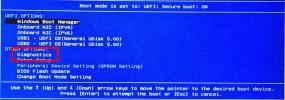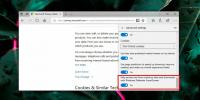Sinkroniziraj titlove s video i otkrivanjem pogrešaka titla s VisualSubSync
Poravnavanje datoteke s titlovima bez sinkronizacije s videozapisom postaje frustrirajuće zamorno kada ne pronađete titlove i FPS videozapisa koji bi bili međusobno kompatibilni. U takvom slučaju možete koristiti specifične opcije ugrađenih titlova za VLC da biste povećali / smanjili brzinu titlova ili dodijelili pozitivnu ili negativnu vrijednost unaprijed titlova preko videa opciju da biste privremeno sinkronizirali titlove s videozapisom. Ali ovaj način sinkroniziranja titlova poprilično je iscrpljujuć i često zahtjeva puno vremena.
VisualSubSync posebno je osmišljen kako bi identificirao i eliminirao sve takve probleme s podnaslovom kako bi ga sinkronizirao s pripadajućom video datotekom. Za razliku od drugih alata koji sinkroniziraju i popravljaju titlove, on koristi audio signale za prikaz i reprodukciju video datoteka putem okvira titlova; možete dodati titlove u odabrani okvir, izbrisati postojeći podnaslov, postaviti vrijeme podnaslova i izbrisati promjenu scene. Naći ćete brojne druge mogućnosti koje pomažu u popravljanju titlova videozapisa.
Uz to, stvara detaljno izvješće o pogrešci podnaslova radi prepoznavanja problema s prikazom podnaslova vrijeme, preklapanje podnaslova na sceni i slično poput nepodudarnosti koje uzrokuju specifičnu sinkronizaciju titlova pitanja. Nakon pokretanja aplikacije, morate stvoriti novi projekt iz izbornika File. Prozoru novog projekta potrebno je specificirati video datoteku kako bi se iz video zapisa izdvojio WAV / Peak datoteku za stvaranje valnih oblika i otkrivanje pridružene datoteke s titlovima.
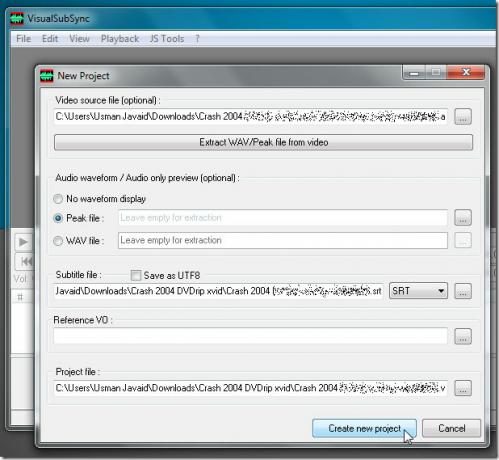
Nakon što odredite videozapis, kliknite Izdvoji datoteku WAV / Vrhunac ili Stvorite novi projekt iz videozapisa kako biste ga izvukli i stvorili valne oblike. Vrijeme potrebno za izdvajanje WAV datoteke iz videa ovisi o kvaliteti i veličini ugrađenog audio zapisa. Nakon što je proces završen, postavit će vam glavni zaslon s titlovima u donjem oknu i oknu oblika na glavnom prozoru. Prema zadanim postavkama ne prikazuje ugrađeni medijski uređaj, ali možete kliknuti gumb poput uređaja za reprodukciju pored gumba za zumiranje da biste ga otkrili.

To bifurcira datoteku s titlovima u vremenske utore, omogućujući vam da jednostavno reproducirate videozapise i provjerite oblik vala s odabranim vremenskim mjestima za titlove. Na primjer, ako vam se čini da neki vremenski odsjeci nisu usklađeni s videozapisom, dvaput kliknite vremenski otvori za reprodukciju videozapisa s tražene točke. Automatski će se kretati po valnim oblicima i videozapisima do odabranih vremenskih odlika titlova kako bi popravio vrijeme početka i završetka titlova.

Ispod glavnog prozora možete reproducirati svaki vremenski interval podnaslova kako biste potvrdili sinkronizaciju s videozapisom. Samo kliknite Reproduciraj sljedeći titl ili pritisnite tipku F6 za prelazak na sljedeći titl u datoteci s titlovima. Ulazni okviri Početak i dužina omogućuju vam postavljanje vremena titlova. Gumb za zumiranje smanjuje i zumira valne oblike da biste pobliže pogledali mjesto dijaloga određeni dio videozapisa započinje i završava, tako da možete lako uskladiti početne i krajnje točke podnaslova s video.

Možda je najkorisnija značajka VisualSubSyn otkrivanje pogrešaka. To generira izvješće o pogrešci datoteke podnaslova za pridružene video datoteke kako bi se korisnici obavijestili o preklapanju titlova, vremenskim intervalima tamo gdje su titlovi dugotrajne ili imaju više redaka, dijelovi datoteka titlova gdje broj znakova premašuje termin. Postavke provjere pogreške u podnaslovima mogu se konfigurirati iz postavki.
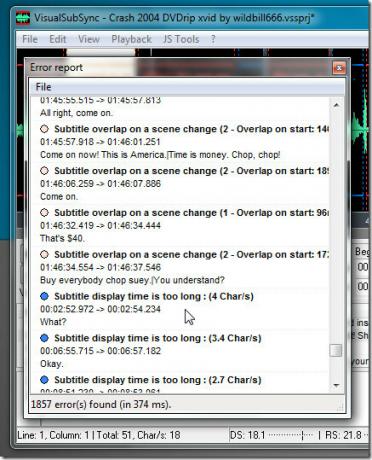
Postavkama se može pristupiti pored gumba prikaza Normal i Vremenski način. Osim provjere pogrešaka, omogućuje vam promjenu zadanih postavki za uređivanje titlova, konfiguriranje kombinacija tipki s tipkama, odaberite zadani font popisa podnaslova, prebacite promjene titlova u načinu uključivanja / isključivanja i, važno, podešavanje valnog oblika prikaz. Ne zaboravite spremiti svoj projekt nakon što izmijenite datoteku sa titlovima; sprema projektne datoteke u svom vlasničkom formatu VSSPRJ.
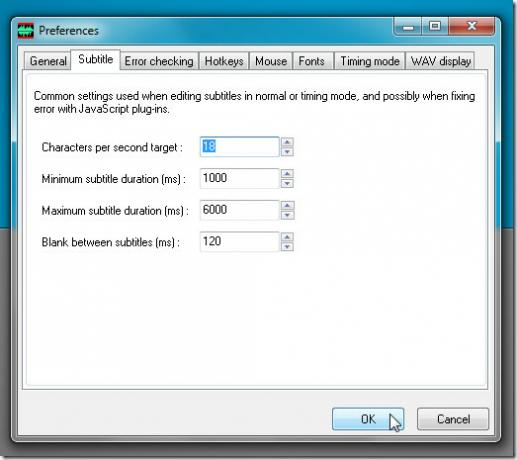
VisualSubSync uključuje mnoštvo značajki za prepoznavanje i rješavanje problema sa sinkronizacijom podnaslova. Ako vam je teško sinkronizirati SRT, SSA / ASS datoteke s njihovim video datotekama, uvezite ih u VisualSubSync kako biste uskladili vrijeme titlova s videozapisom. Radi na Windows XP, Windows Vista i Windows 7.
Preuzmite VisualSubSync
traži
Najnoviji Postovi
Povećajte, smanjite, promijenite veličinu više slika bilo kojim faktorom skaliranja
Nalazite li u situacijama kada očajnički trebate smanjiti ili poveć...
Kako pokrenuti dijagnostiku hardvera iz BIOS-a bez OS-a
Desktop operativni sustavi nude različite načine rješavanja problem...
Kako onemogućiti Windows SmartScreen za rub na Windowsima 10
Preglednici mogu biti ozbiljan sigurnosni rizik ako niste pažljivi ...